11.7K


通常當我們要將 iPhone 關機或重新開機時,都會按「側鍵 + 音量增加鍵」來關機,但如果你不想按實體按鍵,或某個鍵壞掉,其實我們可以在不按實體鍵的情況下,將 iPhone 關機與重新啟動。
只要在「設定」內及使用「小白點」功能,就能快速將 iPhone 關機與重新開機,以下會有詳細教學。
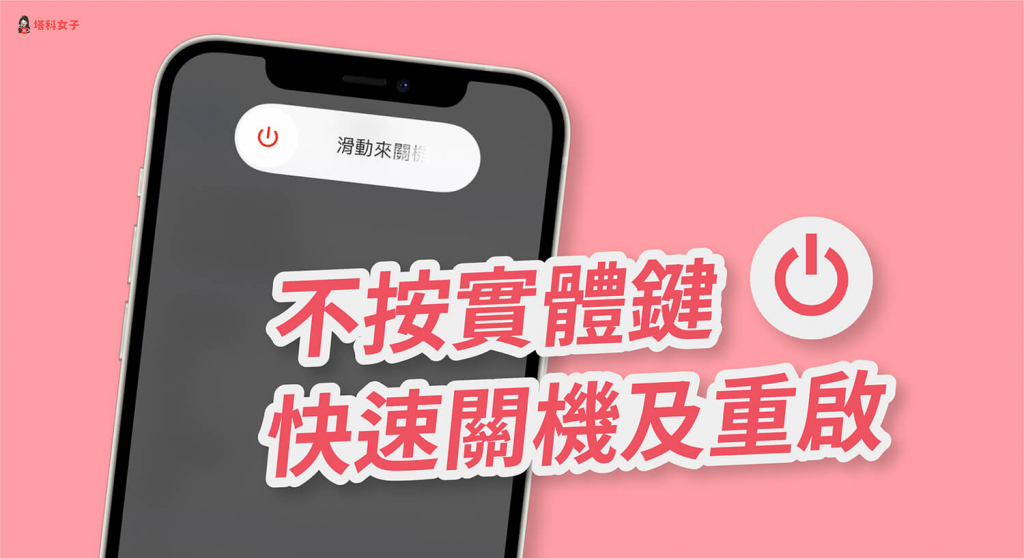
如何將 iPhone 關機?(不按實體鍵)
在不按實體鍵(側鍵與音量鍵)的情況下,我們其實可以直接在設定內將 iPhone 關機,依照以下步驟:
- 開啟「設定」
- 點選「一般」
- 滑到底部,點選「關機」
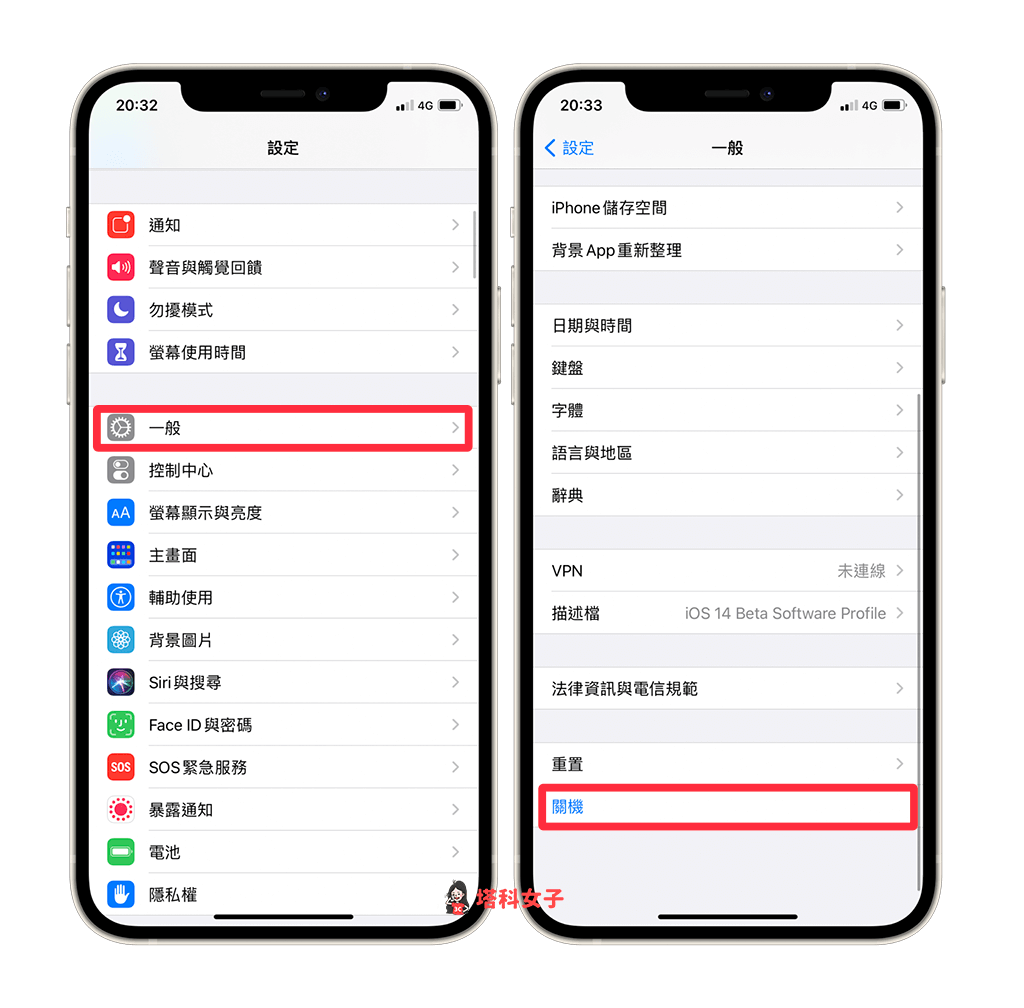
接著,滑動上方的橫桿即可將 iPhone 關機。
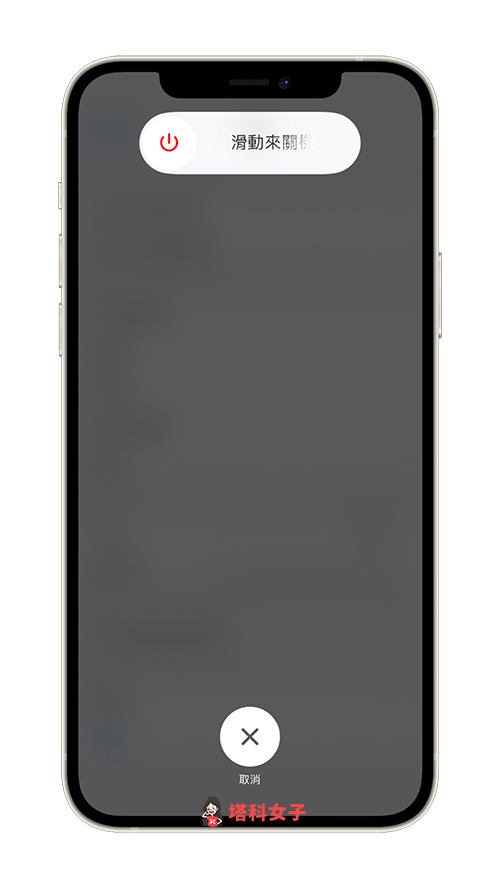
如何將 iPhone 重新開機?(不按實體鍵)
在不按實體鍵的情況下,我們可以設定「小白點」的快捷鍵來重新啟動 iPhone,請依照以下步驟來設定:
- 開啟「設定」
- 點選「輔助使用」
- 點選「觸控」
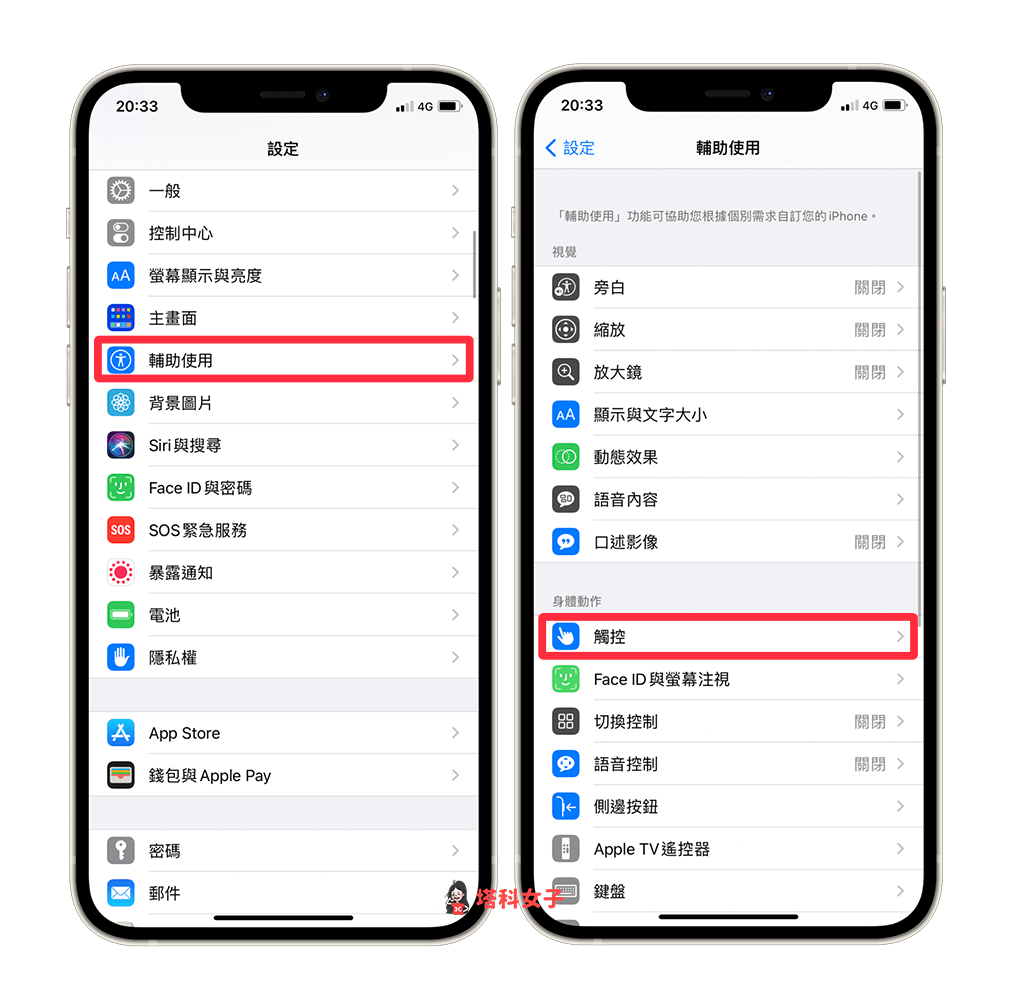
- 點選「輔助觸控」
- 開啟「輔助觸控」
- 選擇「自訂最上層選單」
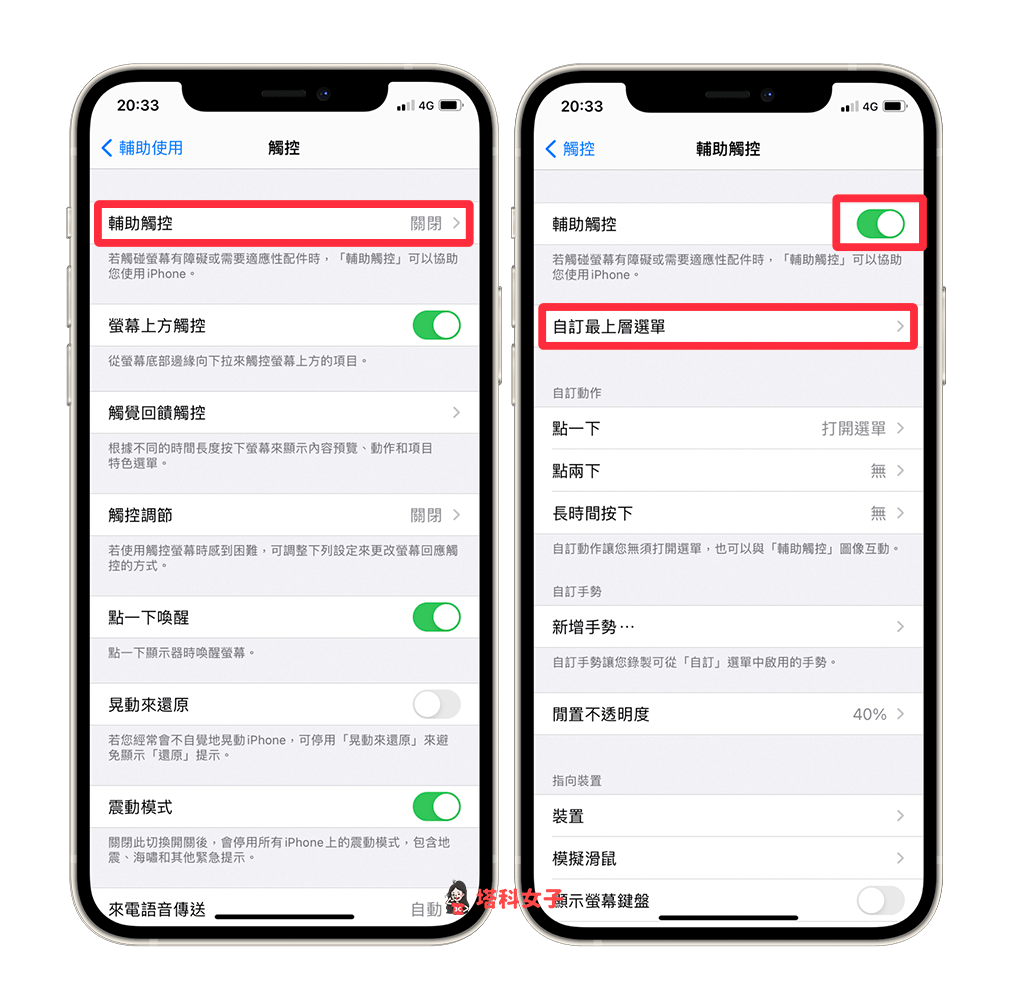
- 點一下任一圖像,將功能改為「重新啟動」
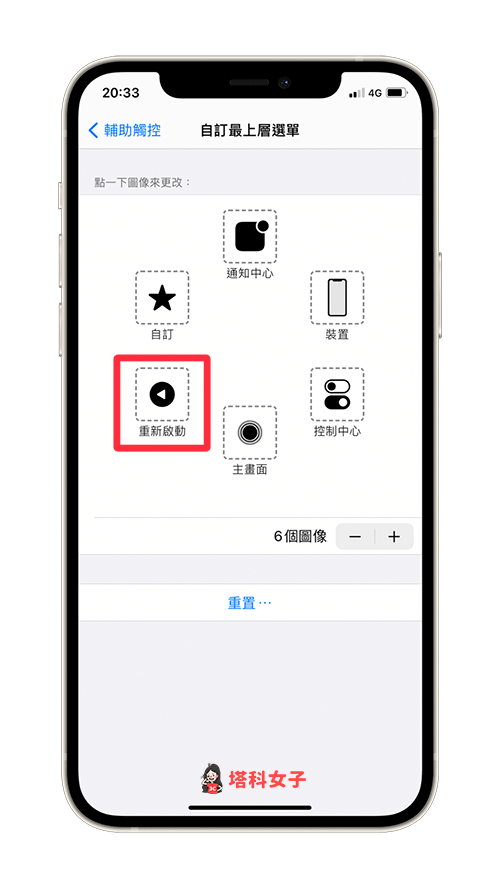
小白點設定完成後,iPhone 桌面就會出現一個淺白色的小白點,按進去後這邊會顯示一個「重新啟動」的功能,這樣你就可以快速地將 iPhone 重新啟動,而不必按任何實體鍵。
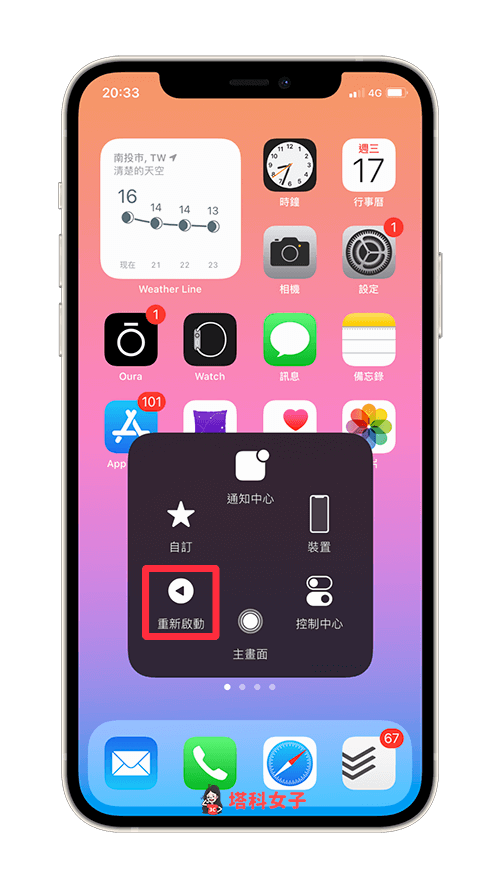
總結
透過本文教學的 2 個方法,你就可以不透過實體按鍵也能將 iPhone 關機或重新開機,推薦給有需求的大家試試看。
